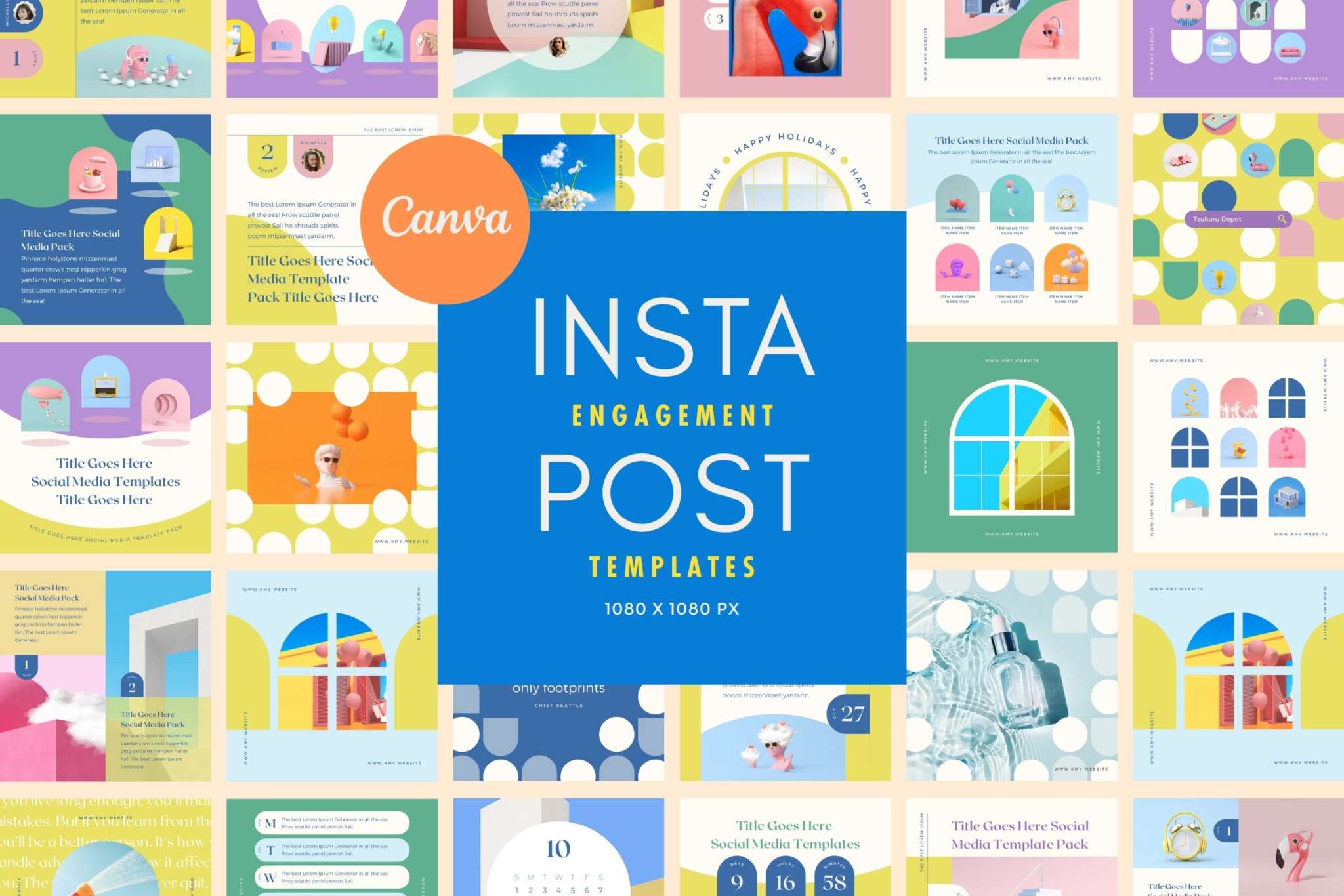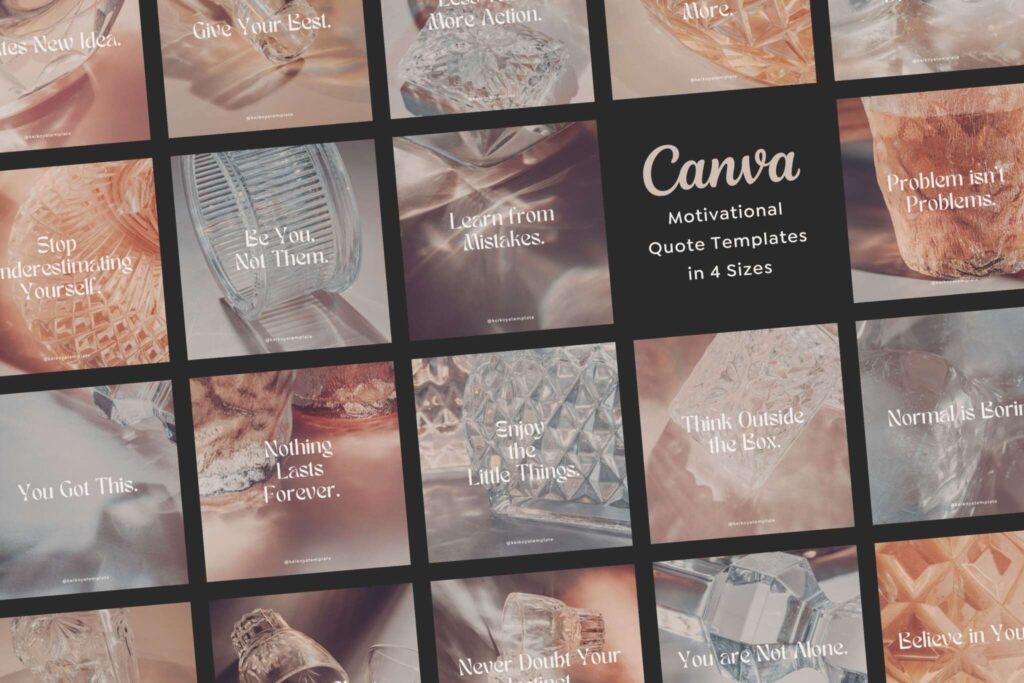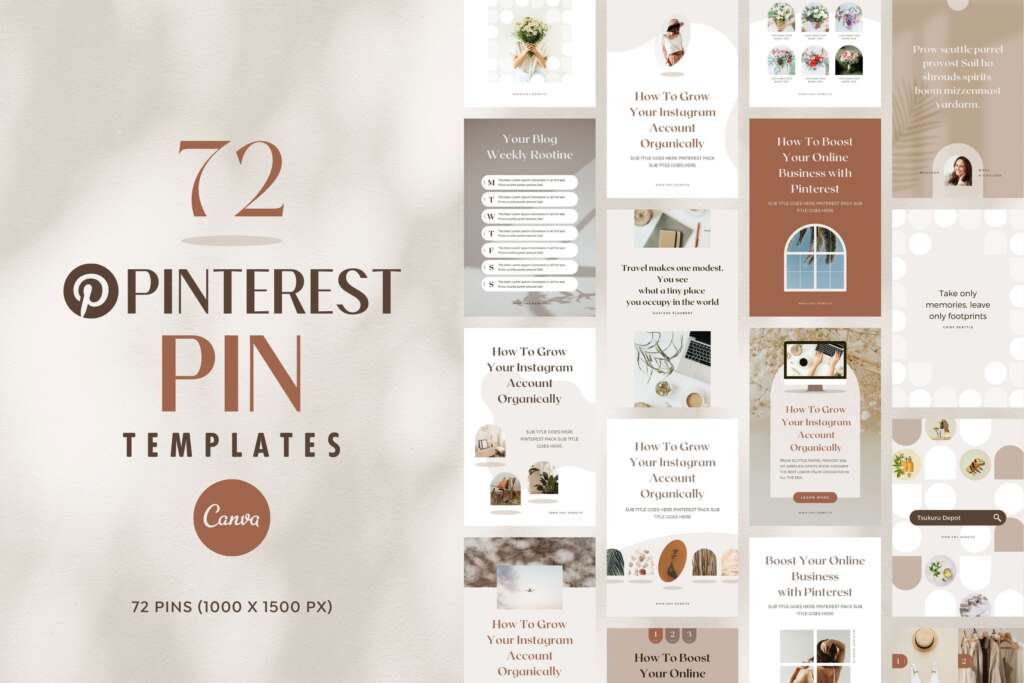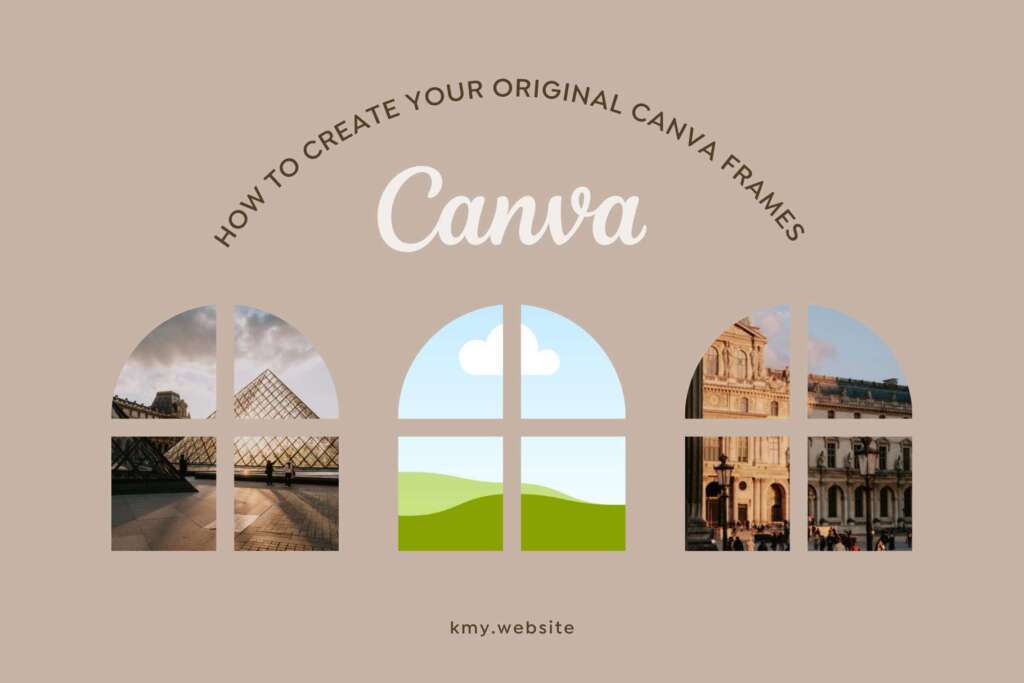Canvaテンプレート上にあるイラストや写真から同じ作者(ブランド)のほかの画像を探す方法

Canva(キャンバ)のテンプレート内にある、いい感じのイラストや写真と似たようなものを探したいと思ったことはありませんか?
この記事では、Canvaのテンプレート上にある画像の作者(ブランド)を調べる方法と、そこから同じ作者の素材や写真を探す方法を紹介します。
同じ作者(ブランド)が提供している画像なら、より短時間でクオリティの高い画像を作りやすくなります。
- たくさんの素材や写真を使うときに統一感が出やすい
- 自分の好きなテイストの画像が見つけやすい
- インスタグラムで他の投稿と同じイメージの投稿画像を作りやすい
もちろん無料ユーザーもPro(有料)ユーザーも使える、覚えておいて損はない方法です。
では、早速みていきましょう。
Contents
Canvaテンプレート上にあるイラストや写真から同じ作者(ブランド)のほかの画像を探す方法
STEP
テンプレート上にある画像を選択する
テンプレートの中から、作者(ブランド)を調べたい画像をクリックします。画像が四角で囲まれている=画像が選択されている状態です。
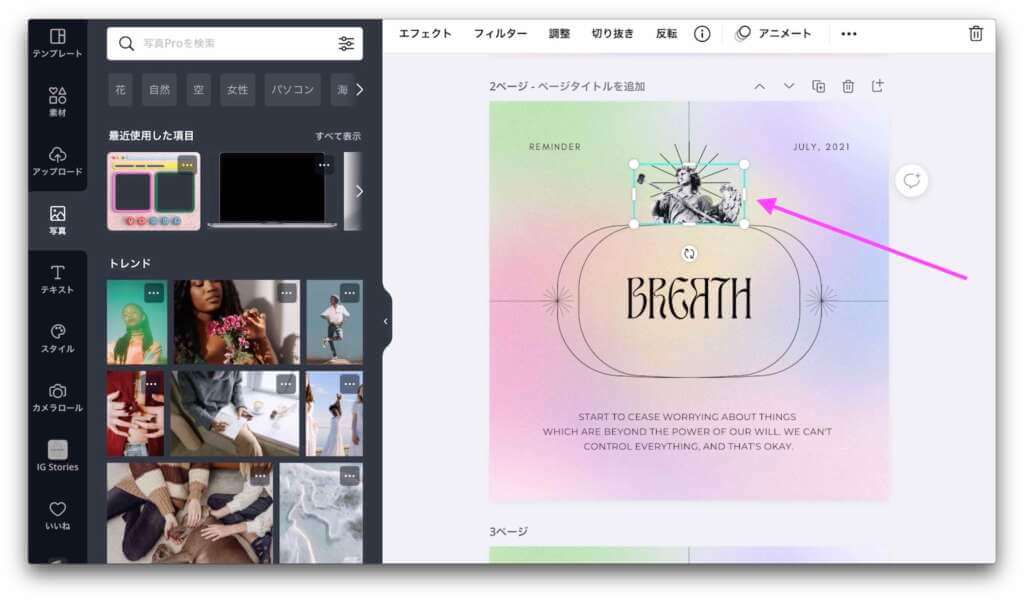
STEP
「詳細」をクリックする
調べたい画像を選択した(四角で囲まれている)状態で、「i」のアイコン(詳細)をクリックします。
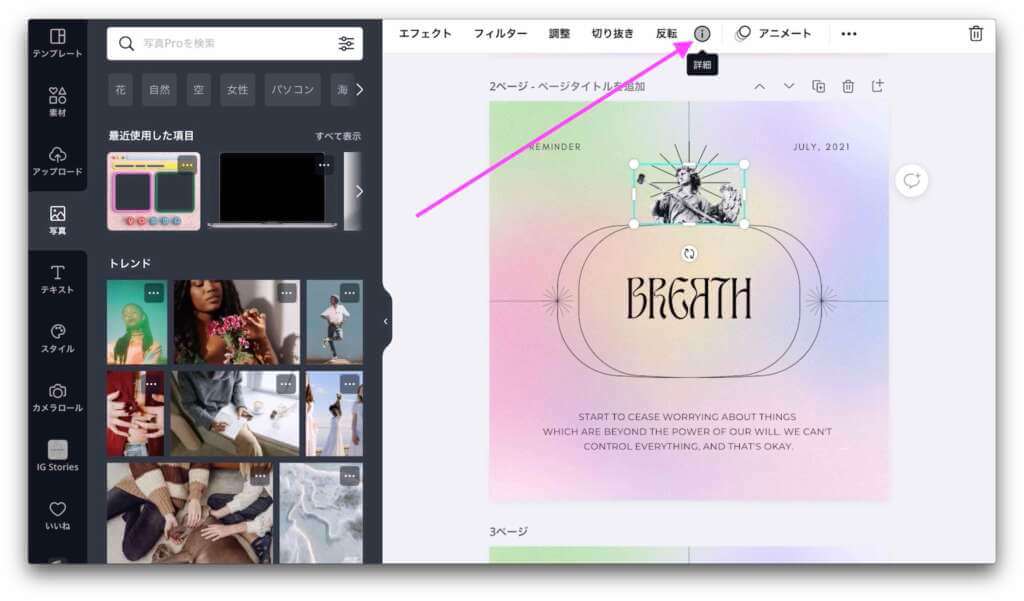
STEP
「次の条件のものをさらに表示する…」をクリックする
小さいウィンドウが表示されます。その中から、上の方にある薄いグレーの文字の「次の条件のものをさらに表示する…」をクリックします。
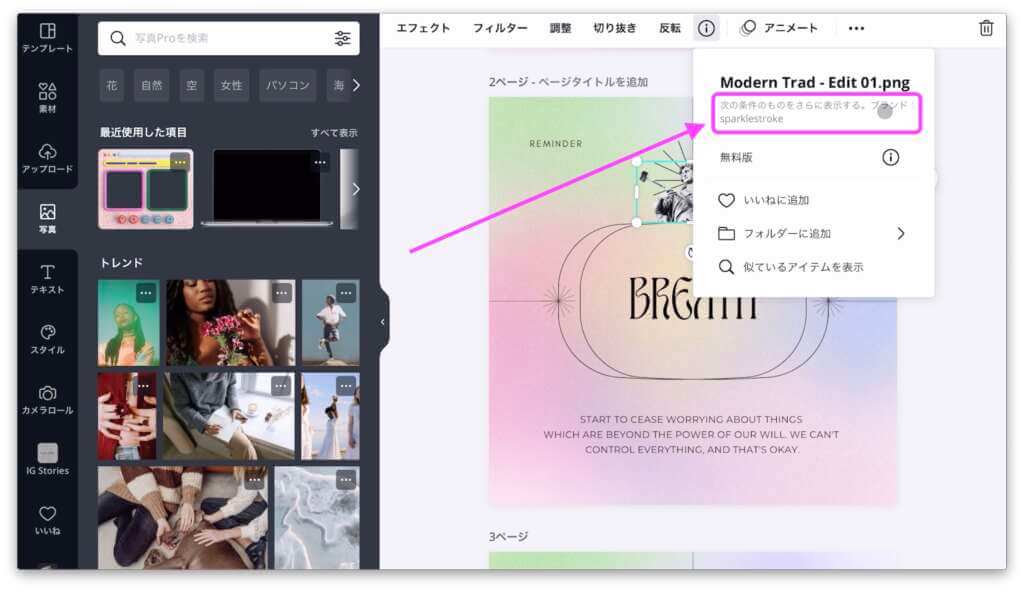
STEP
同じ作者(ブランド)の素材や写真が表示される
同じ作者(ブランド)の、Canvaで使えるほかの画像が左側に表示されます(スマホは下からタブが出てきます)。好きな画像があるか探してみてください。
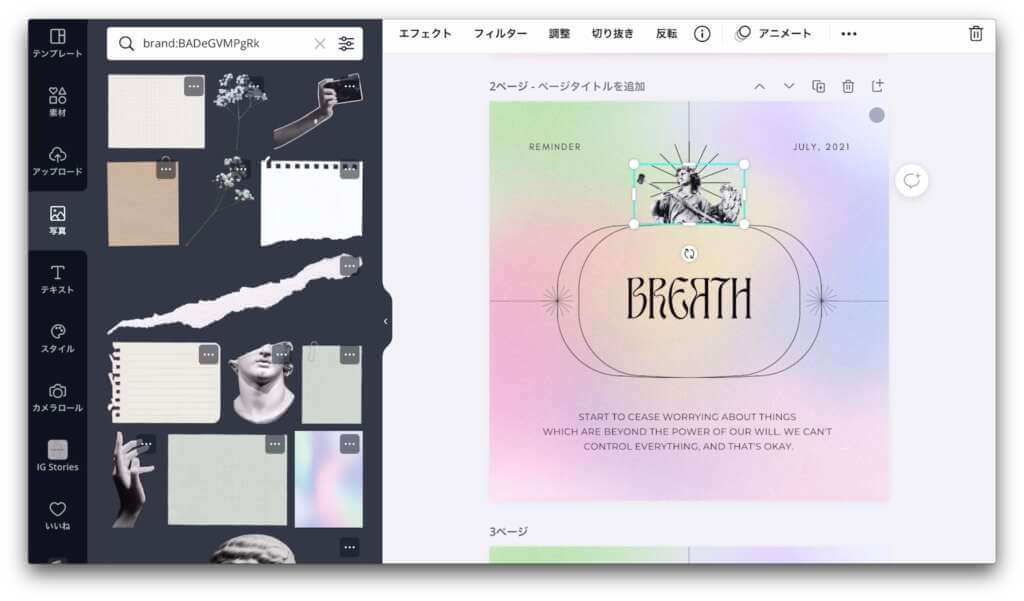
これで「Canvaテンプレート上にあるイラストや写真から同じ作者(ブランド)のほかの画像を探す方法」の解説は終わりです。
気に入った作者(ブランド)のコードは控えておくと便利
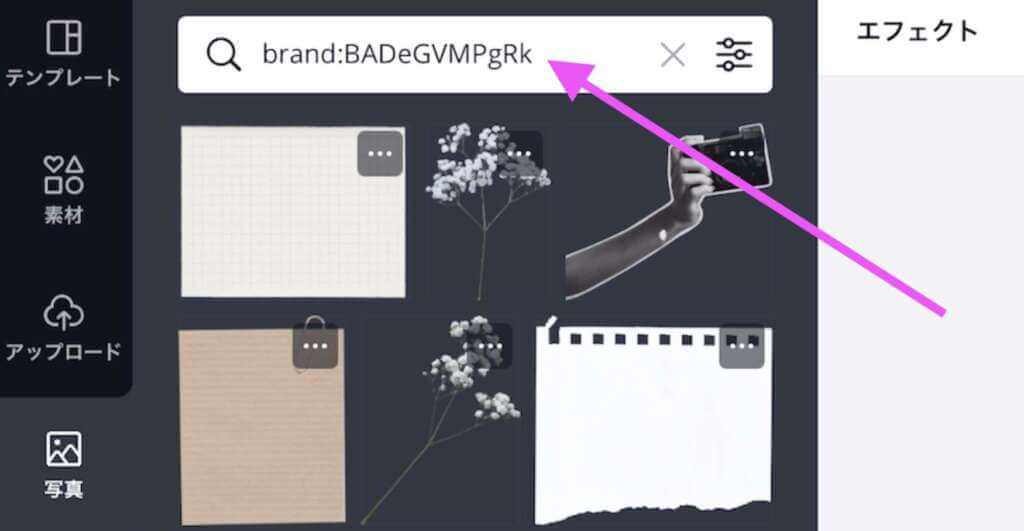
気に入った作者(ブランド)のコードがあれば、どこかに控えておくのがオススメ。次回からはコードを直接入力して画像を探せます。
あわせて読みたい


【保存版】Canvaで使える高クオリティ素材や写真がすぐに見つかる!おすすめブランドコード
Canvaって便利だけど、写真や素材が多すぎて逆にちょっと探しづらいよね キャンバでおすすめの素材や写真があれば教えてほしい と思っている方のために、この記事ではデ…
当ブログのCanva関連記事はこちら